移动宽带机顶盒使用指南?
- 数码知识
- 2025-04-20
- 5
随着数字时代的到来,移动宽带机顶盒已经成为很多家庭娱乐的中心。它不仅能够提供电视节目,还能支持网络浏览、视频点播等多媒体功能。本使用指南将为你提供全面的指导,帮助你快速掌握移动宽带机顶盒的基本操作和高级功能,确保你能够充分利用这一设备。
移动宽带机顶盒(IPTVSet-TopBox)是一种通过宽带网络连接互联网的设备,能够将网络内容转换为电视节目。它通常包括硬件设备、遥控器和相关软件,用户可以通过它连接家庭网络,实现丰富的网络应用体验。

2.开启与设置
2.1硬件连接
确保你的移动宽带机顶盒已经正确连接到家庭网络。通常需要将机顶盒通过HDMI线连接到电视,同时接通电源和宽带网络线。
电源连接:将电源线插入机顶盒的电源接口,并连接到插座。
网络连接:使用网线将机顶盒的网络接口连接至路由器的LAN口。
HDMI连接:使用HDMI线将机顶盒连接至电视的HDMI端口。
音频连接(如有必要):如果电视不支持HDMI音频输出,可以使用3.5mm音频线连接机顶盒与电视。
2.2初次启动
开启设备:确保所有连接完成后,打开电视和机顶盒的电源。
跟随引导:初次启动时,电视屏幕上会显示引导设置界面,按照提示完成网络设置和用户界面的语言选择。
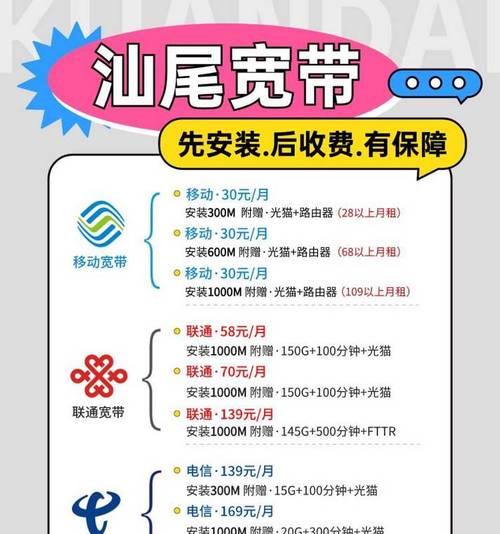
3.基本操作与功能
3.1遥控器使用
熟悉遥控器是使用机顶盒的基本技能。遥控器一般包括电源按钮、方向键、确认按钮、返回键、菜单按钮等。
方向键与确认键:用于浏览菜单和选择项目。
返回键:用于返回上一级菜单或退出当前操作。
菜单键:打开或关闭主菜单界面。
3.2观看直播电视
频道切换:通过遥控器的方向键选择频道,确认键切换。
节目指南:使用菜单键调出电子节目指南(EPG),浏览不同时间段的电视节目。
3.3视频点播与应用
点播服务:使用遥控器在点播界面中选择喜欢的电影或电视剧。
安装应用:部分机顶盒支持安装第三方应用,可以通过应用市场下载并安装。
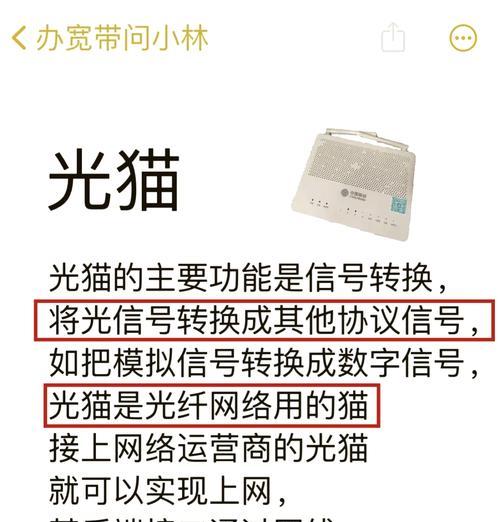
4.高级设置与优化
4.1网络设置
有线连接:如果使用网线连接,需要确保路由器设置正确,确保IP地址分配正常。
无线连接:如果使用WiFi,可在设置中搜索可用的无线网络并连接。
4.2系统更新
定期检查并更新机顶盒系统,以获取最新的功能和安全补丁。
更新提示:系统会自动提示有新的更新,或者在系统设置中手动检查更新。
升级过程:按照提示进行升级,确保过程不被中断。
4.3家长控制
为了保证儿童健康上网,部分机顶盒提供家长控制功能,可以限制观看内容和设置使用时间。
密码设置:设置家长控制密码,防止儿童随意更改设置。
内容过滤:根据年龄段过滤不适宜的内容。
5.常见问题与解决方法
5.1无信号显示
检查连接:确保所有的线缆连接正确无误。
重启设备:有时候重启机顶盒和路由器可以解决问题。
5.2视频缓冲
网络检查:确保网络连接稳定,网络带宽满足观看要求。
系统清理:定期清理机顶盒缓存,关闭不必要的后台应用。
5.3遥控器失灵
电池检查:检查遥控器电池是否需要更换。
信号测试:确认遥控器对准机顶盒,并测试其信号强度。
6.实用技巧与小贴士
6.1节省电能
休眠模式:大多数机顶盒支持休眠模式,可以在不使用时自动进入省电模式。
关闭电源:长时间不使用时,最好关闭机顶盒电源。
6.2智能搜索
语音搜索:部分遥控器支持语音搜索功能,可以通过语音快速找到想要的内容。
快捷键:熟悉并使用遥控器上的快捷键,提高操作效率。
6.3保养维护
清洁机顶盒:定期用干燥的布料清洁机顶盒外壳和接口,防止灰尘积累。
软件更新:定期检查并更新软件,保证设备运行流畅。
7.结语
通过以上指南,你应该能够顺利设置并使用移动宽带机顶盒。记住,使用过程中遇到任何问题,都可以通过本指南提供的常见问题解决方法来应对。随着技术的不断进步,移动宽带机顶盒的功能也会越来越丰富。不断探索和学习,将为你的家庭娱乐生活带来更多乐趣。
[注意:本篇文章内容仅供参考,具体操作步骤可能会因品牌和型号不同而有所差异。在使用过程中,务必参考机顶盒自带的说明书或联系客服获取更多帮助。]
版权声明:本文内容由互联网用户自发贡献,该文观点仅代表作者本人。本站仅提供信息存储空间服务,不拥有所有权,不承担相关法律责任。如发现本站有涉嫌抄袭侵权/违法违规的内容, 请发送邮件至 3561739510@qq.com 举报,一经查实,本站将立刻删除。
上一篇:锐界24口路由器性能如何?